小米4桌面图标角标如何隐藏?
摘要:1、首先在在小米4手机桌面上找到并点击【设置】应用图标,如下图所示:2、然后在设置页面的下方找到【其他应用管理】点击打开,如下图所示:3、接...
1、首先在在小米4手机桌面上找到并点击【设置】应用图标,如下图所示:
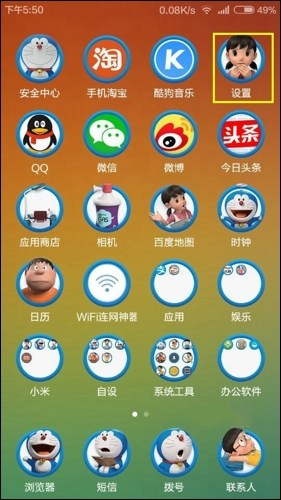
2、然后在设置页面的下方找到【其他应用管理】点击打开,如下图所示:
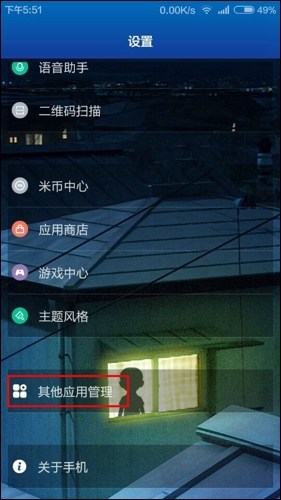
3、接下来找到要隐藏图桌面标角标的原因软,点击进入,如下图所示:
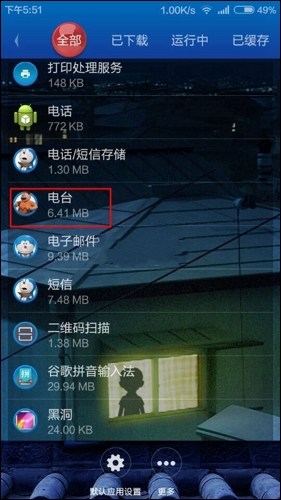
4、随后进入到应用信息页面,我们可以看到有个自定义通知的,点击自定义通知,如下图所示:
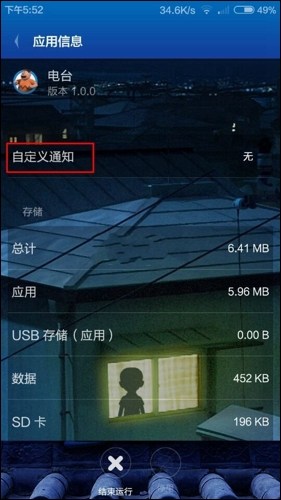
5、此时我们会发现默认条件下桌面图标角标处于被开启的状态,我们有两种方法进行隐藏,要比把桌面图标角标后面的按钮点击关上,另一个则是关闭整个允许通知,如图就可以成功的关闭桌面图标角标了,如下图所示:
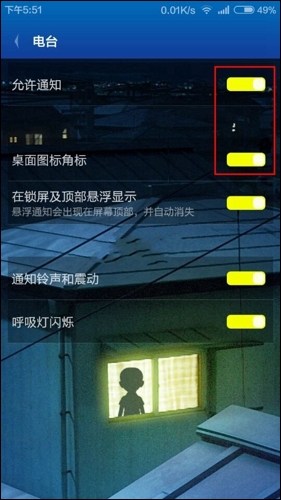
【小米4桌面图标角标如何隐藏?】相关文章:
上一篇:
红米Note2卡顿如何解决?
下一篇:
红米Note2无法通话如何解决?
